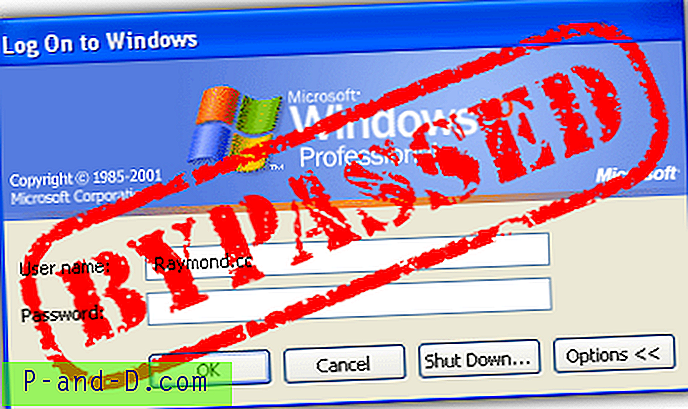맬웨어는 일반적으로 키 로깅을 통해 컴퓨터에서 더 많은 정보를 훔치거나, 네트워크의 다른 컴퓨터를 계속 확산 및 감염 시키거나, 봇넷의 일부가 마스터를 기다리도록하기 위해 가능한 한 시스템에 감염된 상태로 유지되도록 프로그래밍되어 있습니다. DDoS 공격을 시작하도록 명령하십시오. 감지되지 않은 상태로 감염 상태를 유지하려면 Windows가 부팅 될 때 자동으로 실행되어야합니다. Windows에서 감염을 발견하는 방법 중 하나는 의심스러운 항목이 있는지 시작 위치를 확인하는 것입니다.
시작 항목을 확인하는 가장 기본적인 방법은 Windows의 기본 제공 시스템 구성 (msconfig.exe) 도구를 사용하는 것이지만 불행히도 확인중인 지점이 완료되지 않았으며 간단한 레지스트리 해킹을 통해 쉽게 비활성화 할 수 있으며 MSConfig가 안전하지 않은 항목을 알려줍니다. Hijack이 도구는 검색 결과에 시작 항목이 포함 된 맬웨어 감염 컴퓨터를 분석하는 데 널리 사용되는 도구 였지만 불행히도 같은 유형의 다른 대부분의 도구로 대체되었습니다.
다음은 msconfig에 나열되지 않은 까다로운 위치를 포함하여 시작 항목을 분석하는 데 사용할 수있는 6 가지 무료 도구입니다. 1. Emsisoft HiJackFree
HiJackFree는 고급 사용자를위한 인기있는 안티 멀웨어 소프트웨어 제조업체 인 Emsisoft에서 제공하는 무료 시스템 분석 도구로 맬웨어를 탐지하여 컴퓨터에서 제거합니다. 시작 항목을 확인하려면 왼쪽 사이드 바에서 자동 실행을 클릭하고 다른 방법으로 시작중인 항목을 나열하십시오. HiJackFree에 대해 우리가 정말로 좋아 한 점은 항목이 안전한지 또는 안전하지 않은지를 자동으로 결정하고 식별하기 쉽도록 색상 코딩으로 레이블을 지정한다는 것입니다.

인터넷 연결이 활성화 된 경우 마우스 커서를 가리키면 오른쪽 상단에있는 "자동으로 데이터 새로 고침"이라는 새로 고침 아이콘을 클릭 할 수 있습니다. 보다 정확한 최신 분석을 제공하기 위해 최신 데이터로 시작 항목을 검사합니다. 확인란의 선택을 취소하고 편집, 삭제 및 새 시작 항목을 추가하여 항목이 시작되지 않도록 일시적으로 비활성화 할 수 있습니다. 서비스 탭은 사용자가 Windows에 로그인하기 전에 프로그램을 실행할 수있는 또 다른 시작 방법이기 때문에 확인할 가치가 있습니다.
시작 영역을 분석하는 것 외에도 HiJackFree는 실행중인 프로세스, 프로세스로 열린 포트, Explorer 애드온, LSP, HOSTS 파일 항목 및 Windows 시스템에 설치된 ActiveX에 대한 자세한 정보를 표시 할 수도 있습니다. HiJackFree 분석 보고서를 얻으려면 오른쪽 상단에있는 온라인 분석 버튼을 클릭하면 로그 파일이 생성되고 분석을 위해 Emsisoft 웹 사이트에 자동으로 업로드됩니다. 분석이 완료되면 기본 웹 브라우저를 사용하여 세부 정보 웹 페이지가 열립니다.
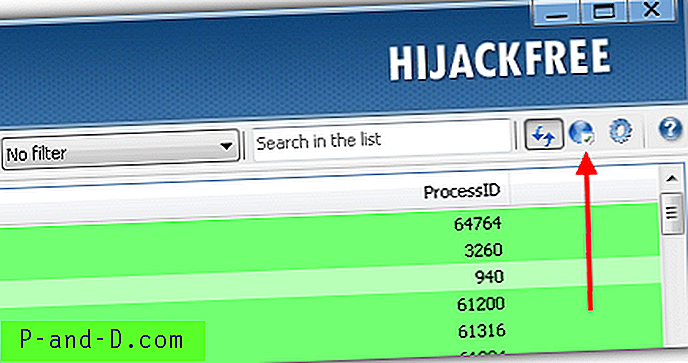
Emsisoft HiJackFree 다운로드
2. 런 스캐너
Runscanner는 초보자와 전문가의 두 가지 모드로 제공되는 무료 휴대용 휴대용 시작 분석기입니다. 기본적으로 초보자 모드는 맬웨어 전문가가 검토 할 로그 및 "실행"파일을 검색하여 작성하기위한 것입니다. 전문가 모드의 경우 모든 시작 항목을보고 의심스러운 항목을 발견하면 수정할 수 있습니다. Runscanner는 모든 단일 시작 항목을 나열하는 대신 허용 목록에없는 항목 만 나열하여 쉽게 만들 수 있습니다. 나열된 항목이 반드시 안전하지 않다는 것을 나타내지는 않지만 출처를 알기 위해 추가주의가 필요합니다.
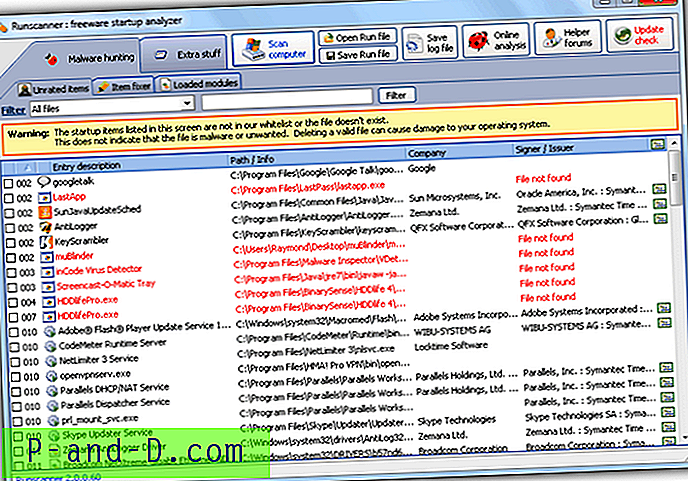
시작 항목을 삭제하려면 항목을 두 번 클릭하여 확인하십시오. 그런 다음 삭제할 항목을 검토 할 수있는 항목 수정 프로그램 탭으로 이동하십시오. 항목 삭제를 확인하려면 선택한 항목 수정 버튼을 클릭하십시오. 항목 수정 프로그램 탭에서 항목을 두 번 클릭하여 목록에서 항목을 제거 할 수도 있습니다. Runscanner에서 삭제 된 시작 항목은 추가 항목> 이력 / 백업 탭에서 다시 복원 할 수 있습니다.
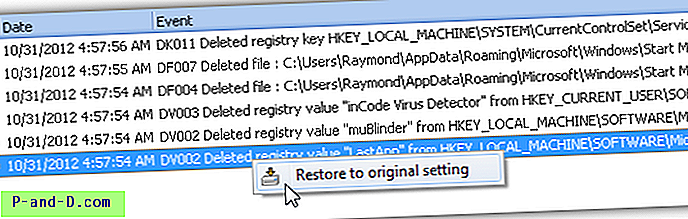
Runscanner는 또한로드 된 모듈을 연구하고 다음에 다시 부팅 할 때 삭제하고 파일을 VirusTotal에 업로드하여 40 가지가 넘는 안티 바이러스 프로그램으로 스캔 할 수있는 추가 기능을 제공합니다.
Runscanner 다운로드
3. 자동 실행
자동 실행은 Sysinternals가 만든 Windows의 시작 프로그램을 분석하는 데 사용되는 가장 널리 사용되는 휴대용 도구 중 하나이며 Microsoft가 인수합니다. 이 도구는 안전하지 않거나 위험한 항목을 인식 할 수 없으므로 고급 사용자에게 적합합니다. 찾을 수없는 파일의 경우 노란색, 파일 속성 정보가없는 항목의 경우 빨간색과 같은 일부 항목의 색상 코딩을 사용합니다.
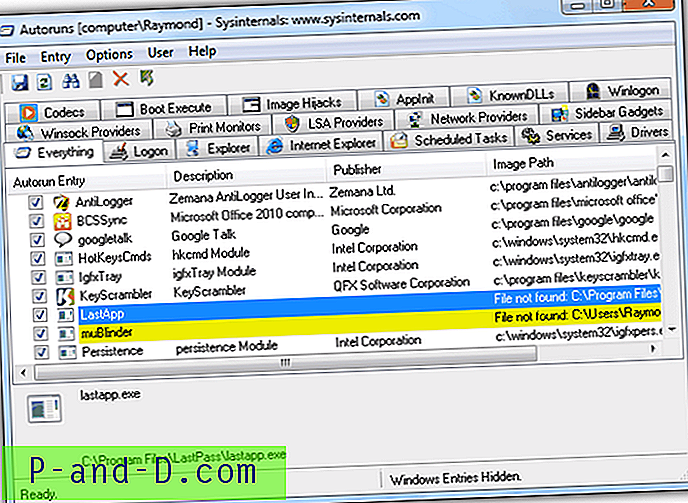
확인란을 선택 취소하여 시작 항목을 일시적으로 비활성화 할 수 있습니다. 변경 사항이 안전한 것으로 확인되면 마우스 오른쪽 버튼 클릭 상황에 맞는 메뉴를 사용하여 항목을 영구적으로 삭제할 수 있습니다. 기본적으로 Windows 항목을 숨기면 Windows에서 부팅하지 않고 레지스트리를 편집하여 변경 사항을 복원하는 것이 상당히 어려울 수 있기 때문에 Windows가 부팅되지 않는 중요한 시작 항목을 잘못 비활성화하지 못하도록합니다.
자동 실행 다운로드
4. 온라인 솔루션 자동 실행 관리자
OSAM의 약자 인 온라인 솔루션 자동 실행 관리자는 온라인 멀웨어 스캐너를 사용하여 시작 항목을 검색 할 수있는 또 다른 시작 분석기입니다. OSAM의 온라인 악성 코드 스캐너는 기본적으로 프로세스 해시를 가져 와서 데이터베이스와 비교합니다. 스캔 후에는 위험 수준이 분석에 추가되므로 안전한 위험 수준은 무시하고 알 수없는 위험에만주의를 기울일 수 있습니다. 보안 위험이 없으므로 제거하거나 그대로 둘 수있는 "Up-to-You"라는 레이블이 붙은 항목도 있습니다.
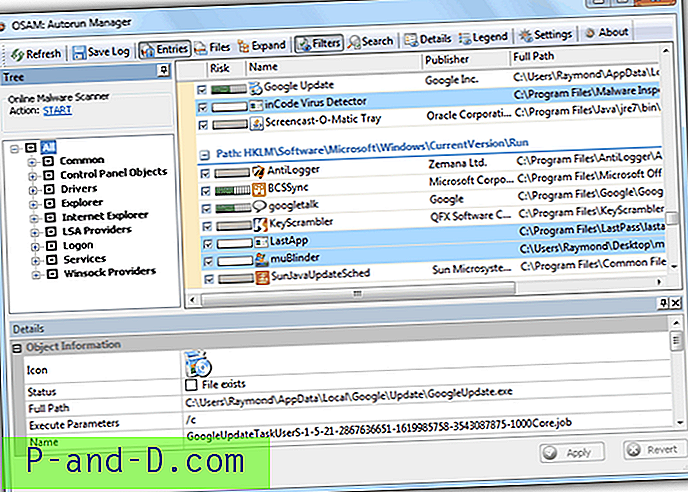
파란색은 속성 정보가없는 파일의 경우 파란색은 파일을 찾을 수 없으며 노란색은 온라인 솔루션 자동 실행 관리자에서 사용됩니다. 확인란을 선택 취소하면 항목이 시작되지 않습니다. 알 수없는 이유로 오른쪽 클릭 상황에 맞는 메뉴의 "저장소에서 삭제"옵션이 항상 회색으로 표시되어 시작 항목을 영구적으로 삭제할 수 없었습니다. OSAM은 설치 및 휴대용 버전으로 제공됩니다.
온라인 솔루션 자동 실행 관리자 다운로드
5. 사일런트 러너
Silent Runners는 실제로 시스템에서 시작 항목이 포함 된 로그 파일을 생성하는 VBScript입니다. 그래픽 사용자 인터페이스 나 옵션이 없으며 파일 자체를 실행하면 스크립트와 동일한 디렉토리에 로그 파일이 출력됩니다. Windows에 속하는 시작 항목은 목록에 포함되어 있지 않으며 시작 지점이 일반적으로 맬웨어에 의해 사용되고 있기 때문에 <>가 포함 된 줄을 기록해 두어야합니다.
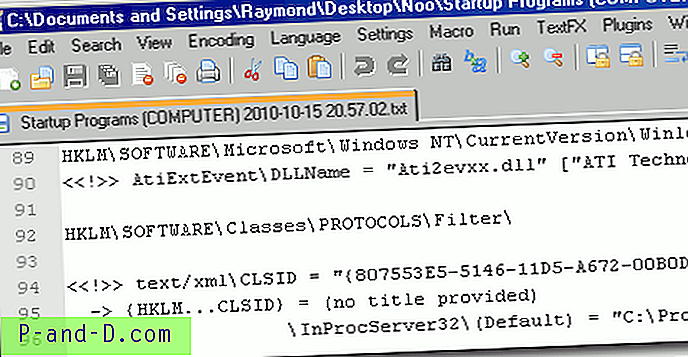
분명히 사일런트 러너는 기본 사용자가 사용하거나 모호한 시작 항목을 제거하기위한 것이 아닙니다. 이 VBScript는 실행 파일 실행이 제한 될 때 유용합니다.
사일런트 러너 다운로드
6. FreeFixer
FreeFixer는 다수의 시작 위치뿐만 아니라 맬웨어가 숨길 수있는 시스템의 다른 여러 영역도 검사하는 일반적인 제거 도구입니다. 브라우저 도우미 개체, Mozilla Firefox / Internet Explorer 도구 모음 및 확장명, 자동 시작 바로 가기, 레지스트리 시작, 예약 된 작업, 숨겨진 프로세스, HOSTS 파일, 시스템 정책, 드라이버, 서비스, TCP / IP 설정을 포함하여 총 40 가지가 넘는 위치가 스캔됩니다., UserInits, 바로 가기, 최근에 생성 또는 수정 된 파일, Svchost.exe / Explorer.exe 모듈 등.
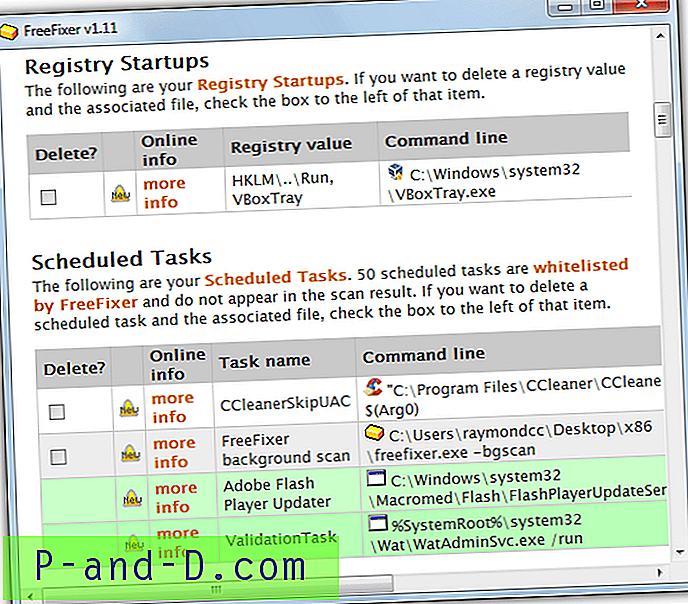
프로그램이 허용 목록을 사용하여 결과 목록에 나타나는 완전한 합법적 인 항목 수를 줄이더라도, 유지하려는 항목을 이해하려면 악의적 인 지식이 필요하며 악의적 일 수 있으며 제거해야 함을 분명히 알 수 있습니다. 스캔이보다 포괄적이므로 작업을 완료하는 데 10 분 이상 걸릴 수 있으므로 약간의 인내심이 필요합니다. 설치 프로그램 또는 휴대용 버전을 다운로드하여 실행 한 다음 스캔 시작을 누르십시오.
결과를 검토하는 동안 이해하지 못하는 항목이 여전히 있으면 "추가 정보"링크를 통해 FreeFixer 웹 사이트의 온라인 라이브러리로 이동하여 자세한 정보를 통해 항목이 무엇인지 더 잘 알 수 있습니다. 제거 할 항목을 선택한 다음 수정을 클릭하십시오. “추가 정보”를 클릭 할 때 백그라운드 스캔을 예약하고 FreeFixer에 파일을 업로드하기위한 추가 설정이 있습니다. 도구 창에서 파일 누커 및 시스템 파일 검사기를 찾을 수 있습니다. Windows 2000 ~ 8.1이 지원됩니다.
FreeFixer 다운로드
편집자 주 : 우리가 소개 한이 6 가지 도구는 타사 프로그램에 의해 생성 된 시작 항목을 나열하고 삭제할 수 있지만 루트킷과 같은 고급 유형의 맬웨어가 존재하여 루트킷 키트 프로그램의 존재를 감지해야하기 때문에 여전히 확실한 증거는 아닙니다. . 또한 Windows를 종료 할 때 프로그램이 종료되기 직전에 시작 항목 만 추가 한 다음 Windows 시작 중에 시작 항목이 다시 시작되면 자동으로 다시 제거하는 정말 똑똑한 키로거를 보았습니다. 이 방법은 위에서 언급 한 5 가지 도구 중 하나를 효과적으로 무시합니다.